برای مشتریان هنگام خرید دستگاه NVR و DVR هایک ویژن یکی از نکات اصلی راه اندازی و فعال کردن تنظیمات اولیه ضبط دستگاه هایک ویژن است به همین خاطر در این مقاله ما آموزش فعالسازی و تنظمیات کلی دستگاه را به طور کامل به شما آموزش خواهیم داد پس با ما همراه باشید
مراحل آموزش تنظیمات کلی دستگاه NVR و DVR هایک ویژن
تنظیمات مربوط به ضبط تصاویر را به دو روش زیر می توان پیاده سازی کرد
روش اول از طریق GUI
در این روش ، دستگاه با کابل HDMI و یا VGA به مانیتور متصل میشود
روش دوم با استفاده از مرورگر وب
در این حالت، دستگاه را با کابل شبکه به کامپیوتر متصل نموده و سپس در صفحه مرورگر Internet Explorer با استفاده از آدرس IP دستگاه، وارد تنظیمات مربوط به آن شوید.
تنظیمات ضبط تصاویر به صورت GUI
- در ابتدا وارد منو دستگاه شوید
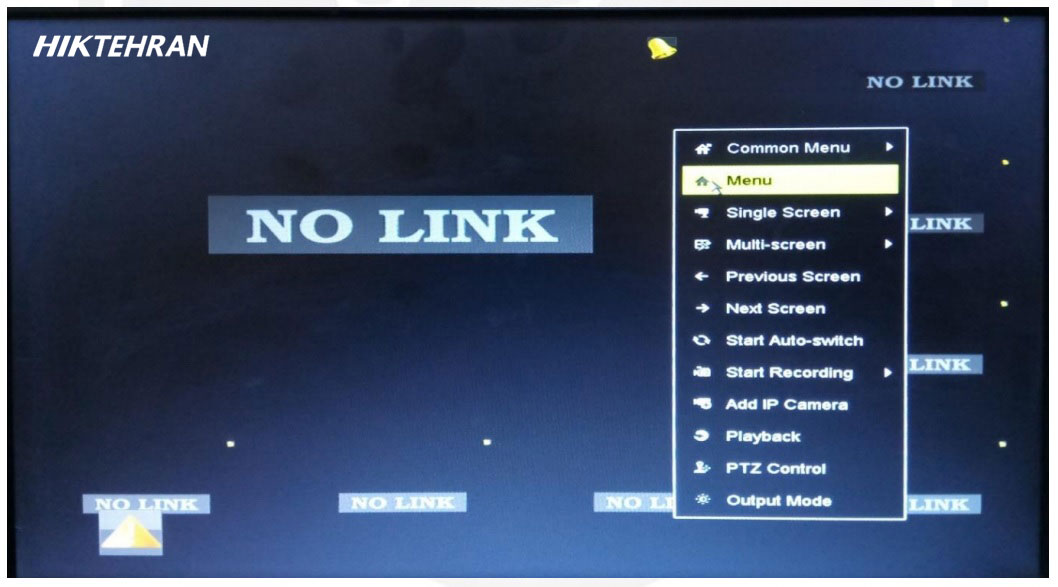
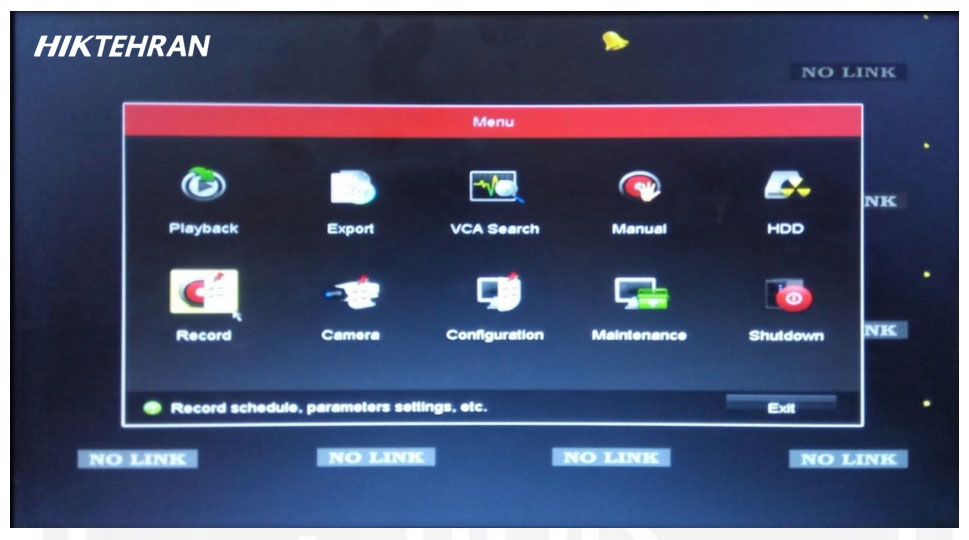
- در قسمت Camera دوربین را انتخاب نمایید و سپس گزینه Enable Schedule را فعال کنید .با انتخاب قسمت Continuous دستگاه به صورت دائم شروع به ضبط می کند .
در طراحی این جدول حالت ضبط در 24 ساعت شبانه روز، هفت روز هفته به صورت دائم انجام می شود
نکته در صورتی که تنظیمات رکورد به صورت دائم مد نظر است، گزینه Apply را کلیک نموده و ادامه تنظیمات را انجام ندهید .
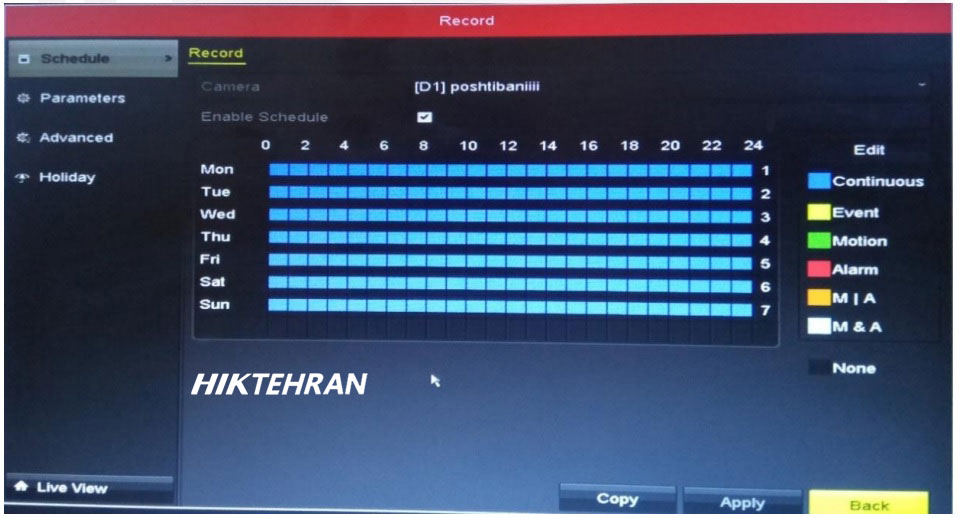
در صورتی که نیاز دارید تنظیمات به صورت حرکتی ( Motion ) انجام شود، مطابق با دستورالعمل زیر اقدام نمایید
- جهت انجام ضبط به صورت حرکتی (Motion Detection ) روی علامت سبز رنگ Motion کلیک نمایید.
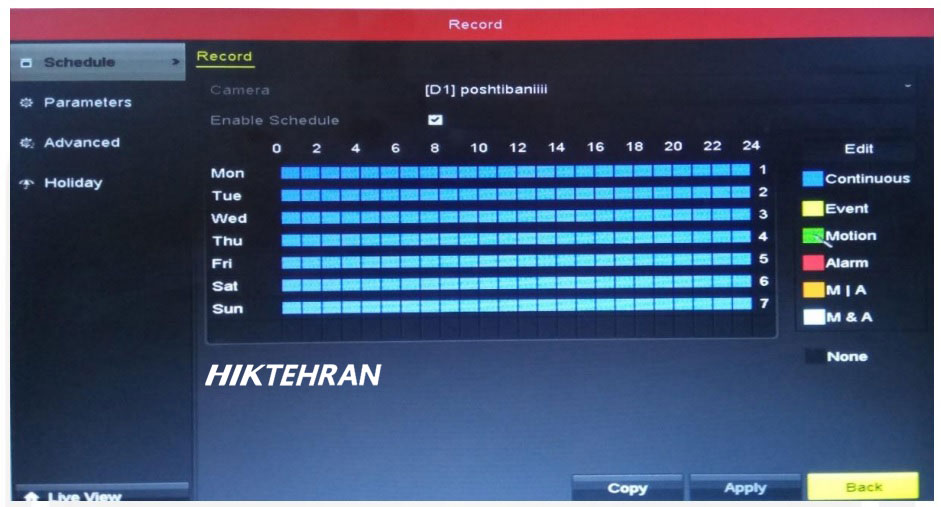
- نشانگر ماوس را روی اولین خانه بالا سمت چپ نگه داشته و تا پایین ترین خانه سمت راست ادامه دهید تا جدول سبز رنگ شود.
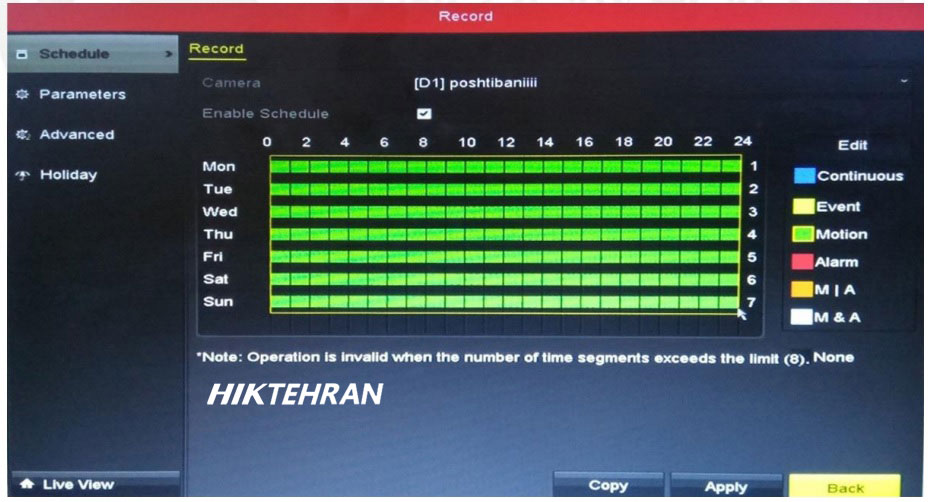
- برای اعمال تنظیمات دستگاه هایک ویژن بر روی گزینه Apply کلیک نمایید.
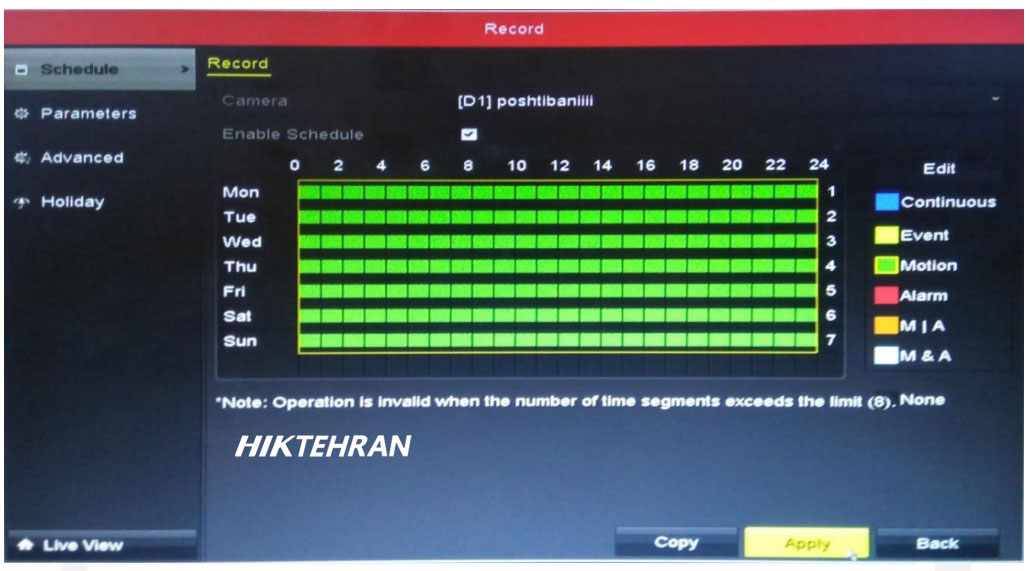
- سپس وارد منوی Camera شوید
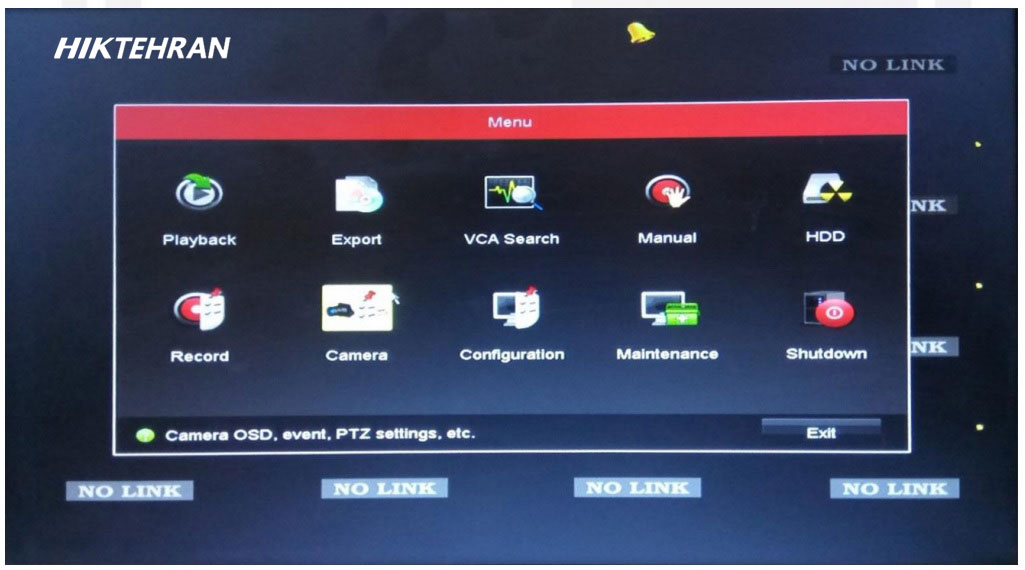
- در منوی سمت چپ Motion را انتخاب کنید
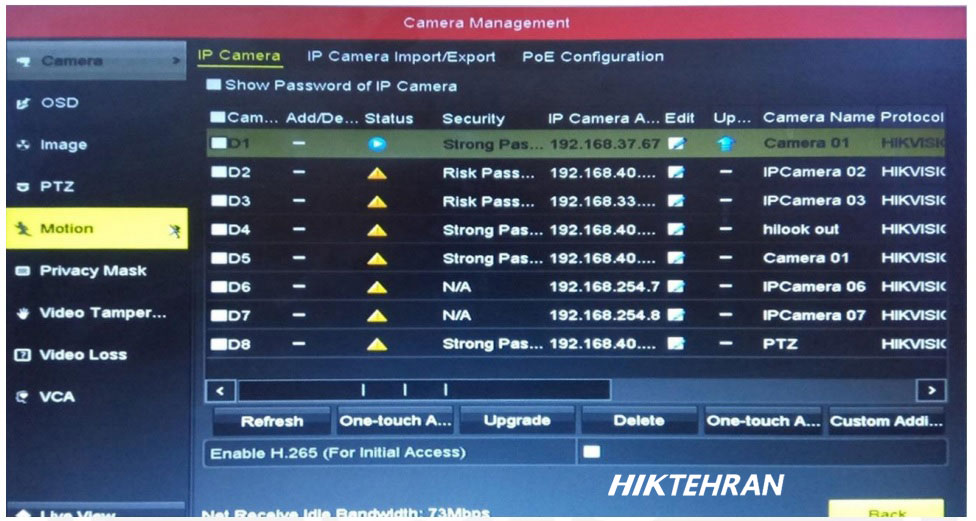
- در قسمت Camera دوربین مورد نظر را انتخاب کنید.
- گزینه Enable Motion Detection را فعال نمایید.
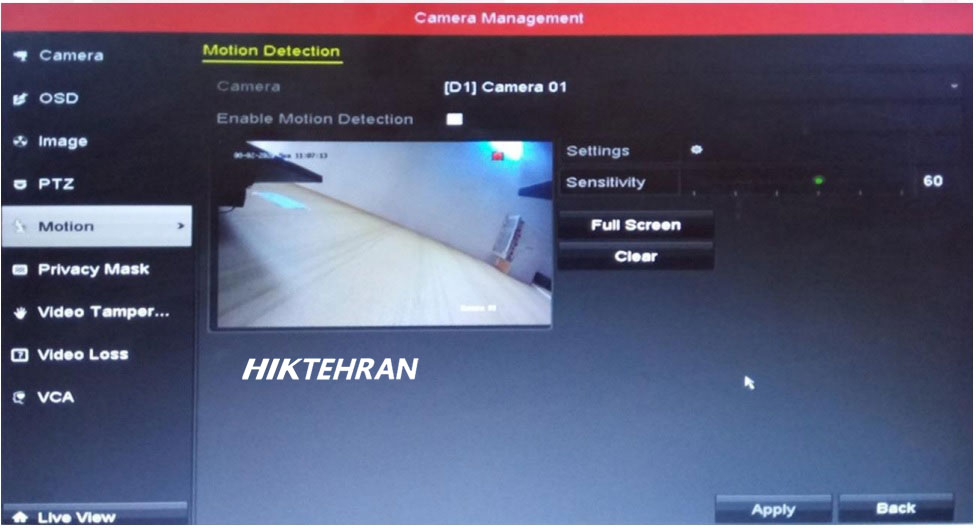
نکته: گزینه Full Screen برای انتخاب ضبط تمام صفحه استفاده می شود.
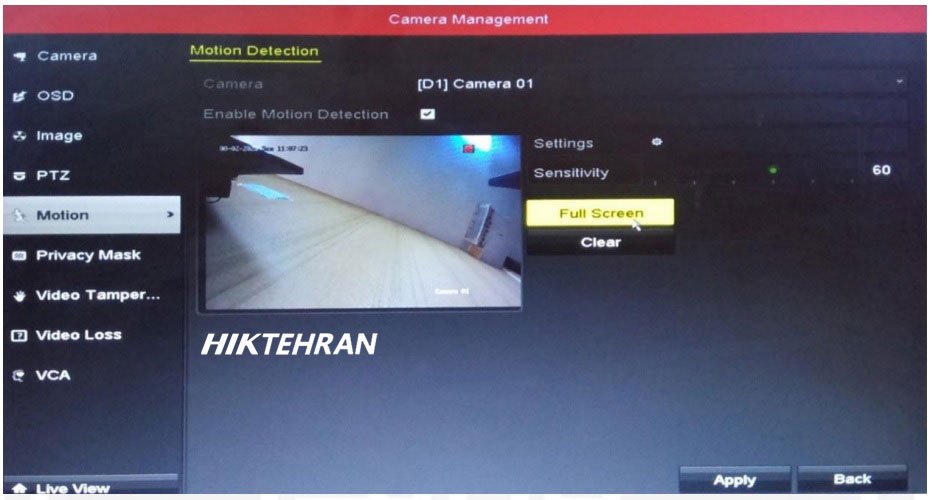
- بر روی تصویر دوربین مورد نظر یک شبکه شطرنجی ایجاد می شود.
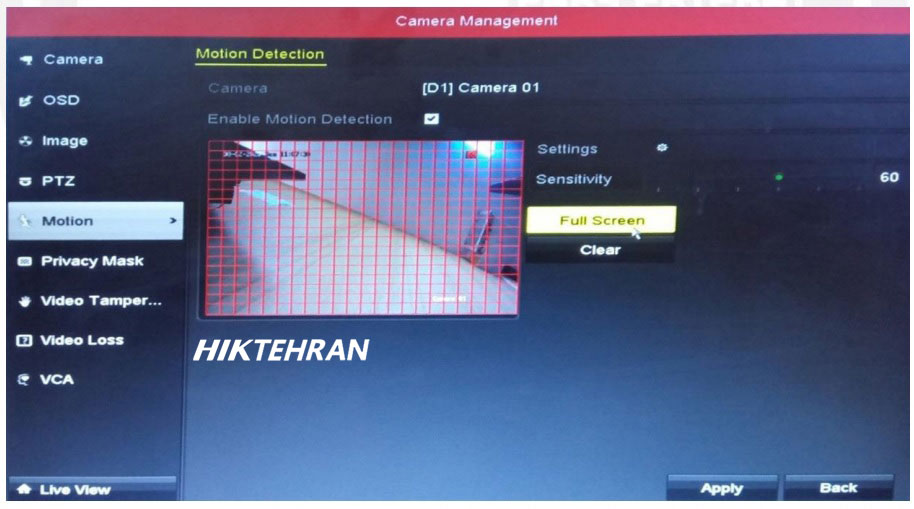
- در انتها بر روی گزینه Apply کلیک نمایید .
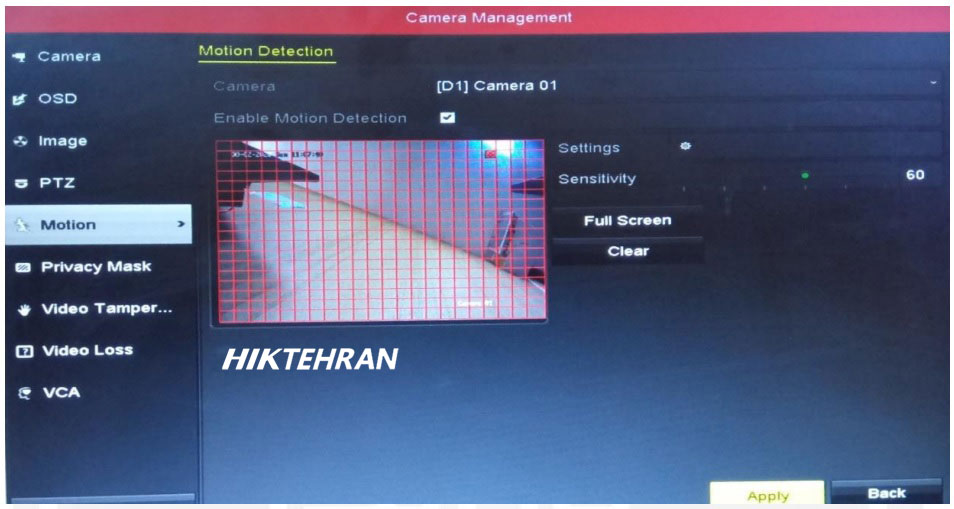
تنظیمات ضبط تصاویر با استفاده از مرورگر وب
جهت دسترسی به منوی دستگاه، آدرس IP آن را در نوار آدرس مرورگر Internet Explorer وارد نمایید .
در منوی Configuration به قسمت Settings Schedule / Storage وارد شوید .
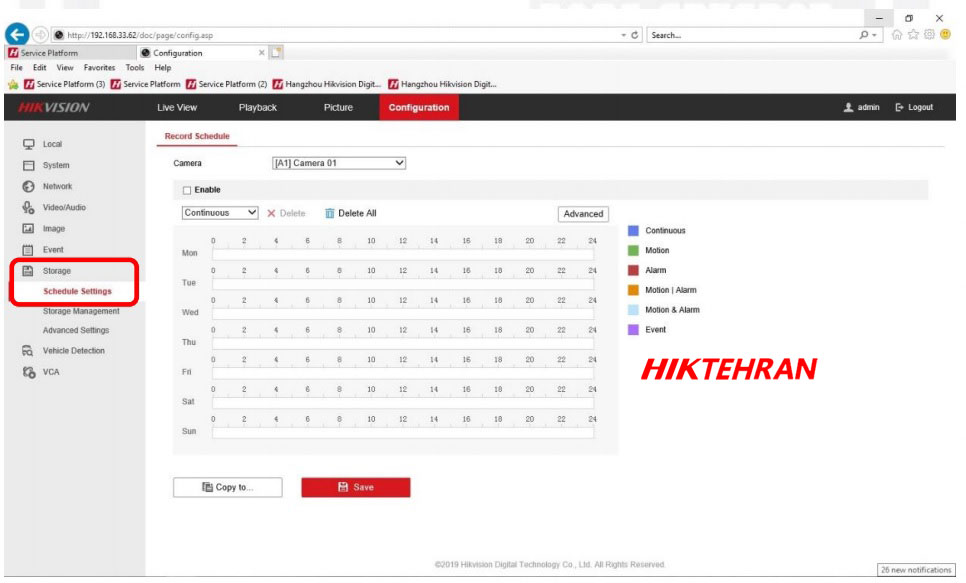
- روی بخش مشخص شده کلیک چپ ماوس را نگه داشته و مقداری به سمت راست بکشید تا در نوار روز و ساعت رنگ آبی پدیدار گردد.
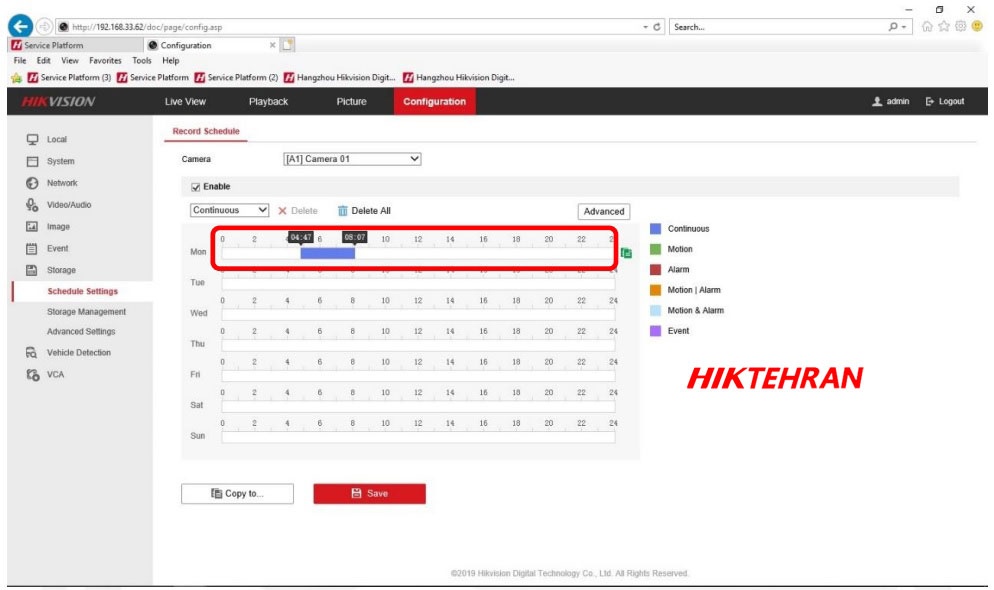
- سپس روی نوار آبی رنگ کلیک نمایید تا اعداد مربوط به زمان مشخص گردند .
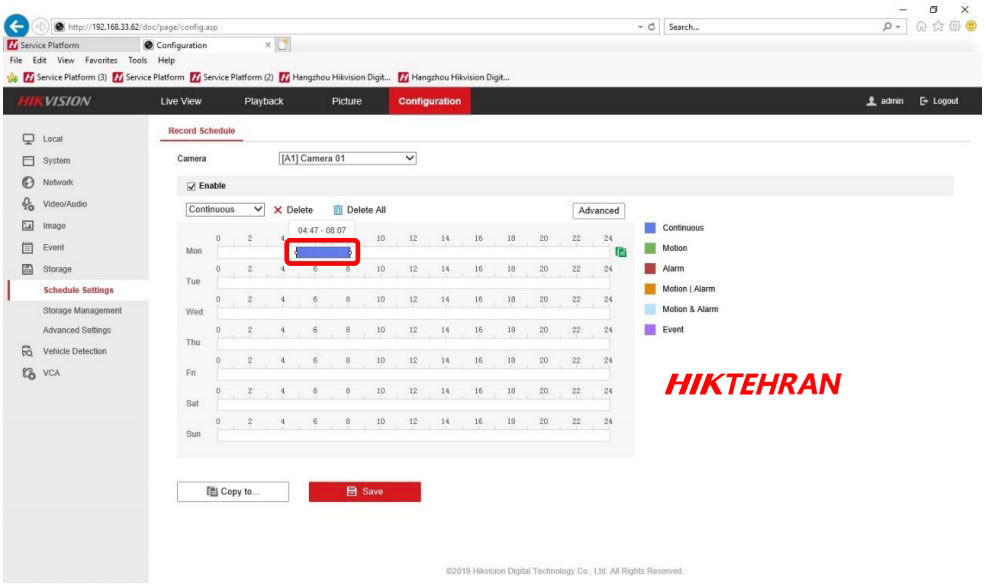
- در پنجره ظاهرشده می توانید ساعت و حالت ضبط را تعیین نمایید

- در این قسمت می توانید ساعت را مطابق با زمان ضبط دلخواه خود تنظیم نمایید. اگر می خواهید ضبط تمام روز را داشته باشید، ساعت را به صورت زیر تنظیم کنید.
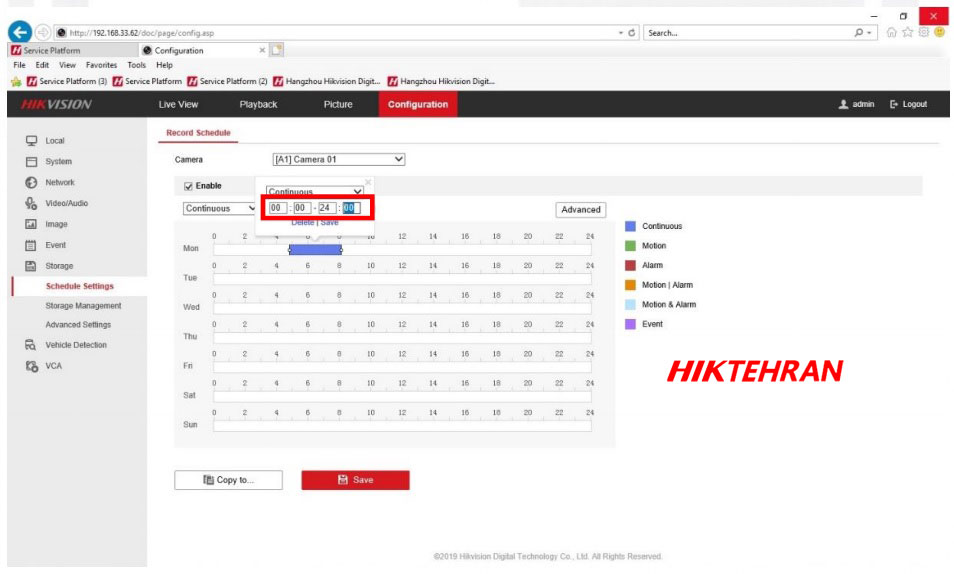
- و پس از مشخص نمودن مدت زمان، تمام روز جهت ضبط انتخاب می شود.
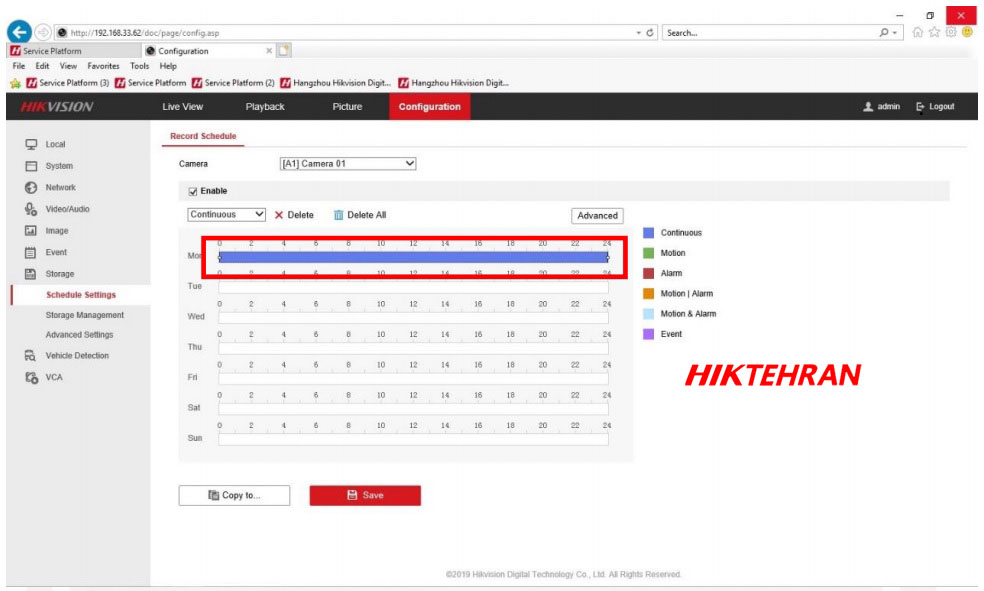
- پس از اینکه تمام روز انتخاب شد با انتخاب گزینه کپی می توانید این زمان را برای روزهای دیگر هفته نیز تعیین نمایید.
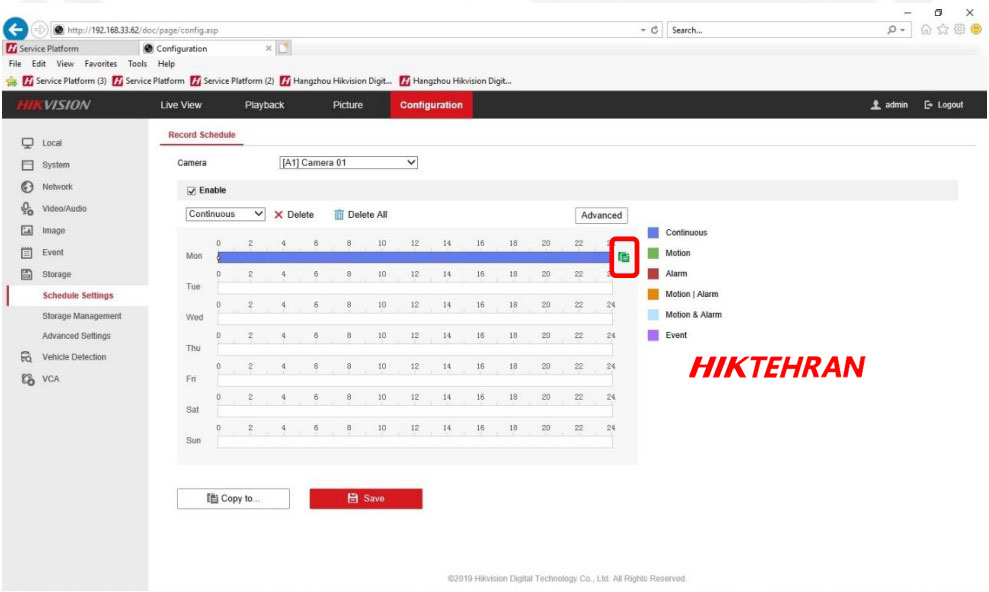
- با انتخاب Select All تمام روزهای هفته را انتخاب نموده، سپس OK و در نهایت Save کنید .
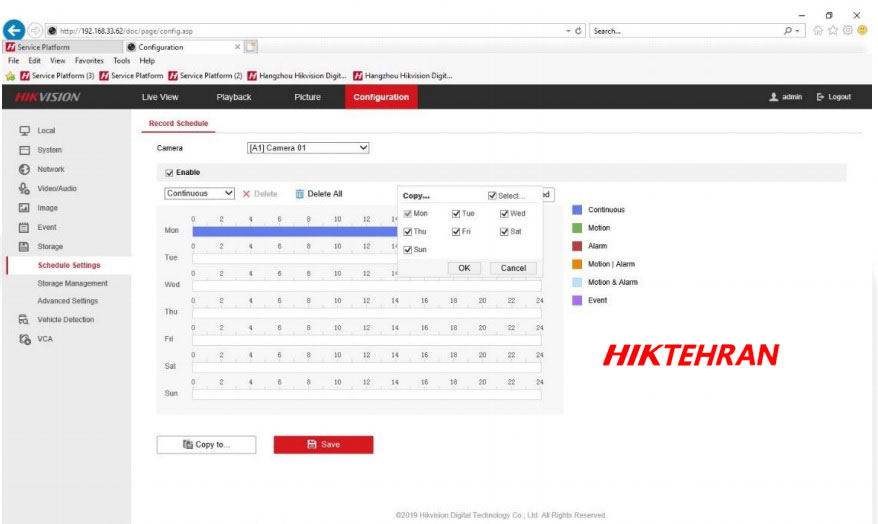
- در این جدول تمام روزهای هفته و تمام ساعات روز انتخاب شده اند و حالت ضبط به صورت مداوم ( Continuous )می باشد .
نکته : در صورتی که تنظیمات رکورد به شکل دائم مد نظر است کافی است گزینه save انتخاب شود و نیازی به ادامه مراحل نیست.
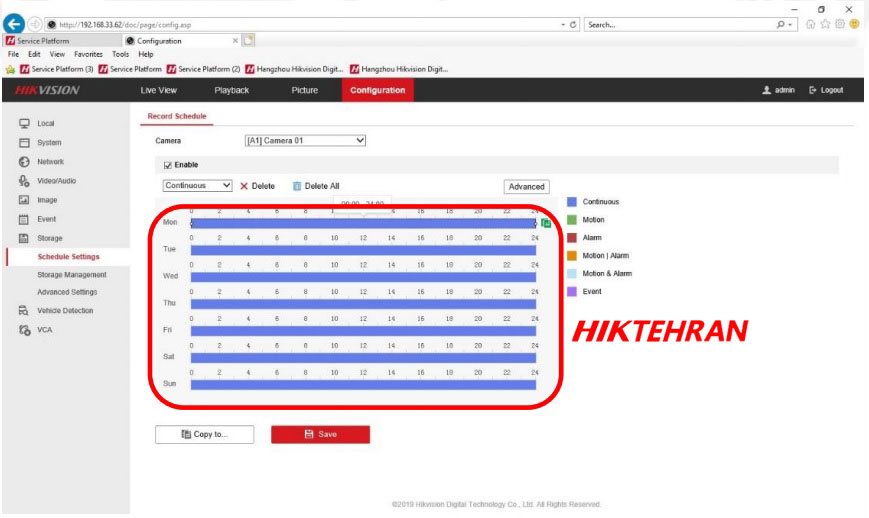
- بر روی نوار آبی رنگ کلیک کنید و گزینه حرکتی ( Motion ) را انتخاب نمایید
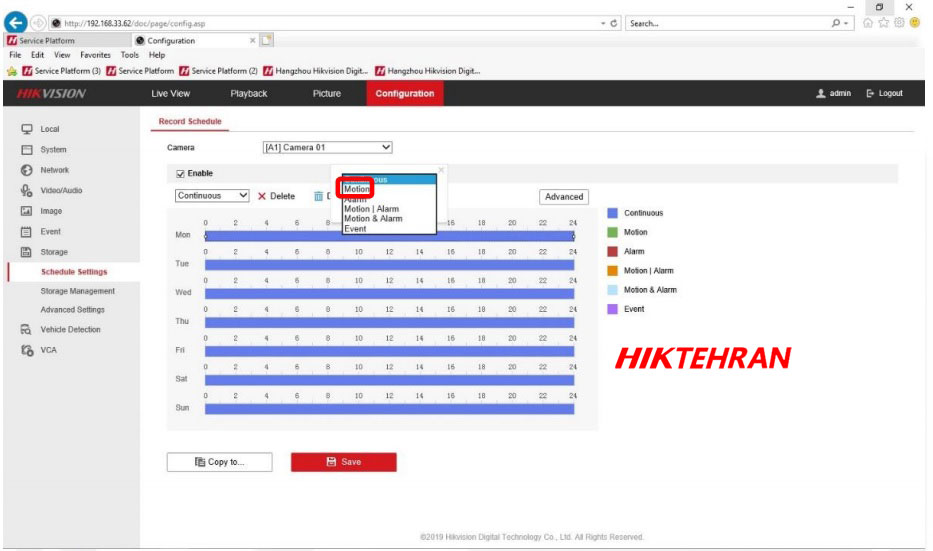
- بر روی save کلیک کنید.
- گزینه copy را انتخاب نمایید.
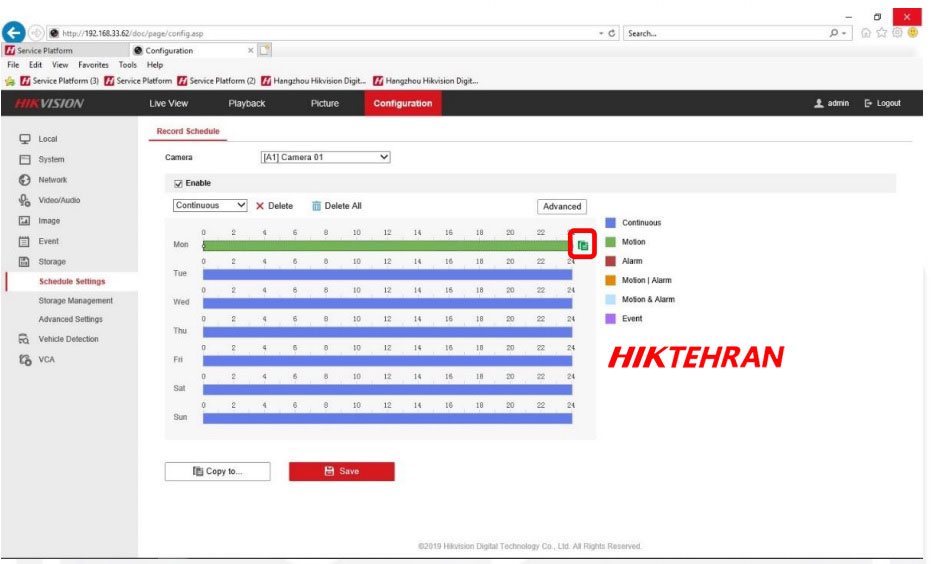
- سپس گزینه Select All را انتخاب نموده، در نهایت بر روی OK کلیک کنید.
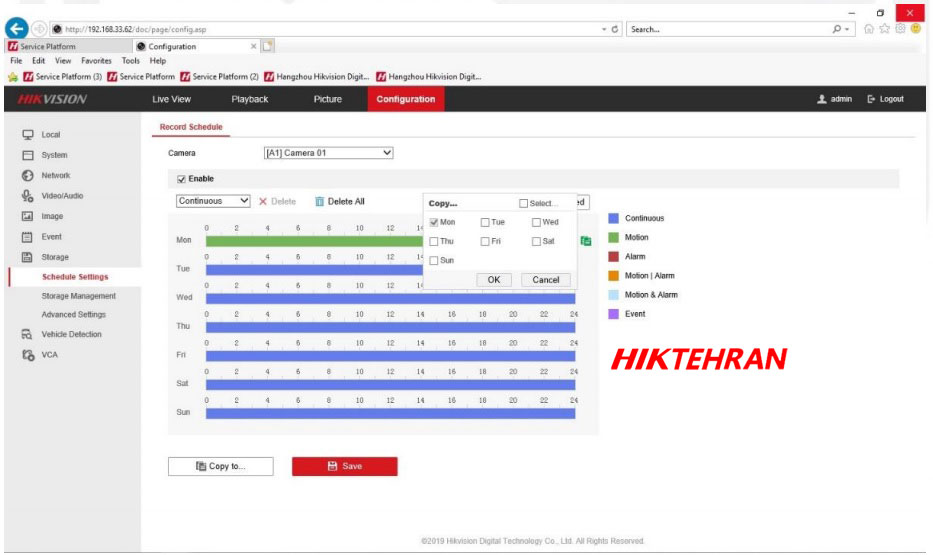
- نوارهای جدول سبزرنگ می گردد و سپس save را انتخاب نمایید .
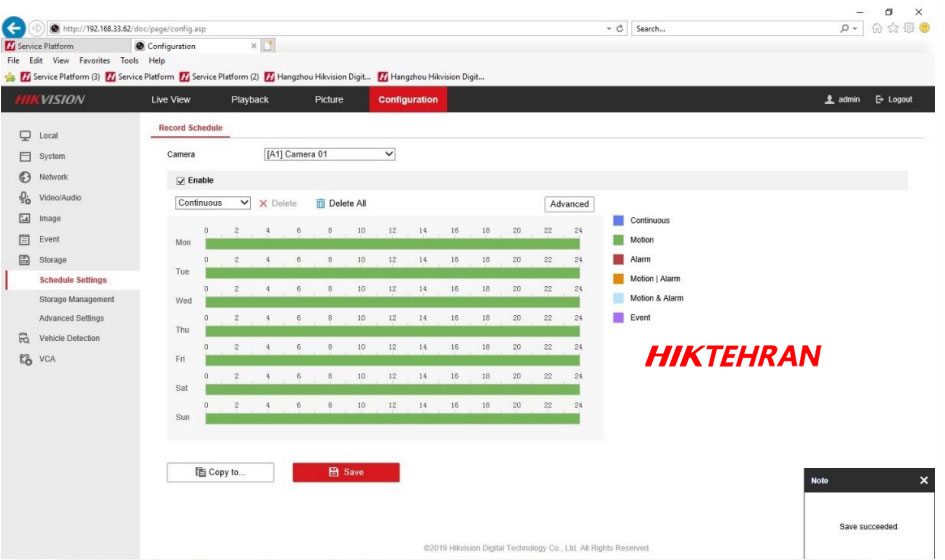
- در قسمت Event ،گزینه Event Basic را انتخاب نموده سپس روی Draw Area کلیک کنید .
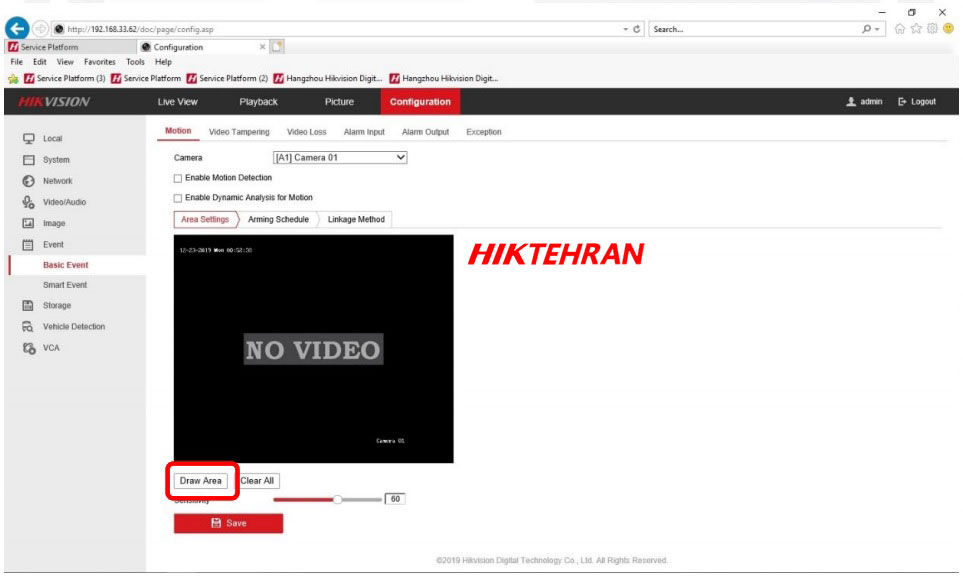
- سپس تمام صفحه را انتخاب و Save کنید .
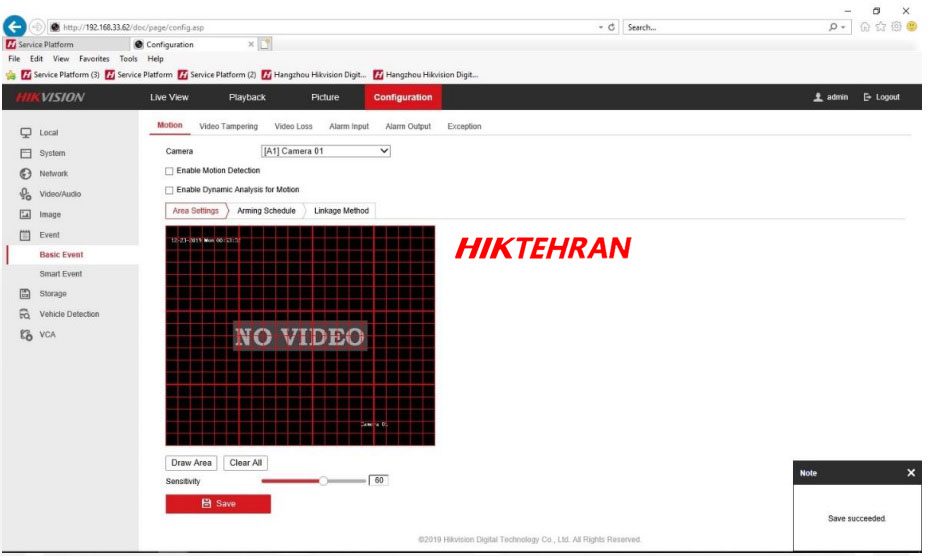
- در پایان گزینه های مشخص شده در شکل را انتخاب نموده و سپس Save کنید.
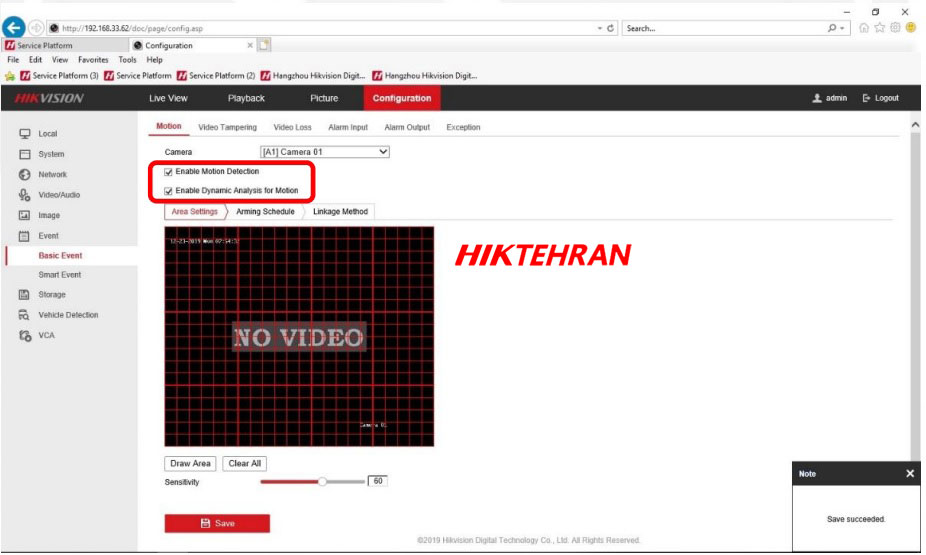
ممنون که با ما همراه بودید جهت توضیحات بیشتر نیز میتوانید با نمایندگی هایک ویژن تماس بگیرید تا همکاران ما بتوانند شما را به طور کامل راهنمایی کنند .